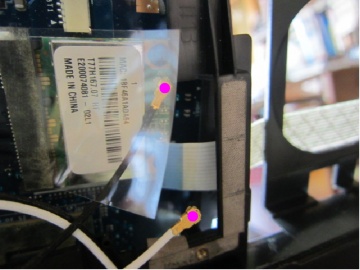2019年4月10日
Acer Aspire 5742が途中で電源が切れる事が数回ありました。
半年前にAcer Aspire 5742のヒンジが壊れたのを修理して調子良かったので、ちょっと残念です。
最近、同じ現象で2台のパソコンを修理したのですが、その時は両方ともFANの不良が原因でした。
でも今回はFANもちゃんと動作してるので、他に原因がありそうです。そういえば、パソコンの底の部分が異様に熱いです。底を浮かすと、異様に熱い状態は一時的に解消されます。
とりあえず、底の足の部分にクッションを付けて底の隙間を大きくしました。
ネットで検索すると、この現象はプロードライザという部品の不具合が原因のようです。4個のタンタルコンデンサに交換すれば治る可能性が高いらしいです。
とりあえずは、そこまでする気力は無いです。
2019年4月11日
今日は調子が良いです。
2019年5月19日
相変わらず、途中で電源が切れる場合が多いです。
今日気づいたのですが、切れる前には電源スイッチのランプが点滅しています。
常時ACに接続しているのですが、ランプが点滅している時には電池駆動になっているみたいです。
電源スイッチのランプが点滅している時に、ACコードを抜いて、すぐにACコードを入れると電源が切れずにすむようです。
2019年5月24日
電池を外してから、調子が良いようです。
1回だけ、途中でエラーが出てシャットダウンしました。
2019年6月15日
最近、起動時を中心に急に電源が切れるようになりました。
電池を再び取り付けました。
2019年6月21日
電源が切れる前には電源スイッチのランプが点滅して、電源が切れる前にACコードを抜いてすぐにACコードを入れなおすと電源が切れずにすむというこちから、ACコードの接続口が怪しいと思われます。それでACコードの接続受け口の板ばねを起こして接触を強くなるように修理しました。
効果があるといいなあ
2019年6月23日
今のところ調子が良いです。
2019年6月30日
久しぶりに電源スイッチのランプが点滅してモニター画面が暗くなる現象がおきました。
これは電源が切れる前触れです。
電源コードを抜いて、電池駆動にしてから、再び電源コードを入れなおすと電源が切れずに済みます。
どうもACコードの接続受け口の接触不良では無さそうです。
Core TempというソフトでCPUの温度を測ったら何も動作しないのに73度まで上がりました。ちょっとヤバイです。
2019年7月2日
基本に戻ってCrstaDiskInfoというソフトを使ってハードディスクのチェックをしましたが正常でした。
コントロールパネル—-管理ツール—-Windowsメモリ診断 でメモリのチェックをしましたが正常でした。
Core TempというソフトでCPUの温度を測ったら何も動作しないのに79度まで上がりました。
コントロール パネル — ハードウェアとサウンド — 電源オプション — プラン設定の編集 — 詳細な電源設定の変更 — 最大プロセッサの状態 — プロセッサの電源管理 — 最大プロセッサの状態
バッテリ使用時: 99%
電源接続時: 99%
にしてCPUの負荷を少しだけ減らしてみました。
しばらく放置してみましたが、最高温度68度でした。少し効果があるのかもしれません。
前回、底の足の部分にクッションを付けて底の隙間を大きくしたのですが、隙間をもっと大きくしました。最高温度は68度で変わりませんでした。あまり効果が無かったようです。
とりあえず、電源が途中で切れる事は避けられています。
2019年7月3日
Core TempでCPUの温度を確認したら77度まで上がっていました。
2019年7月5日
何度かフリーズしました。Chromeで使用中だったので、Chromeをアンインストールしてインストールしなおしました。
Core TempでCPUの温度を確認したら79度まで上がっていました。
2019年7月6日
やっぱりChromeでフリーズしました。
Chromeの設定で拡張機能をすべて削除しました。知らないうちに全く不必要な機能が登録されていました。
2019年7月8日
今日はメールソフトthunderbirdでフリーズしました。
原因を調べるためCore Tempを常に最前列で表示にしました。
システムを6月21日の状態に戻したら、起動しなくなりました。修復画面が表示されるのですが、修復不能でどうしようもありません。
2019年7月9日
Aspire 5742は本来のハードディスク(HITACHI HTS5450B9A300)を予備にして、クローンのハードディスク(WD WD5000BEVT)を使っていたのですが、本来のハードディスク(HITACHI HTS5450B9A300)に戻したら、無事に復旧できました。
これでクローンハードディスクに助けられたのは2台目です。助かりました。
ちなみに、クローンハードディスクはEaseUS Todo Backupで作成しています。
やっぱり、パソコンの電源が途中で切れるというのはハードディスクにとってはダメージが大きいようです。
念のために、調子の悪いハードディスク(WD WD5000BEVT)を、クローンにしなおして再びパソコンに設置してみました。500Gのハードディスクのクローン化に4時間弱かかりました。有料版ですが、無料版と較べてそれほど処理の速度に差があるとは感じません。
最初は正常に起動しましたが、シャットダウンの時にフリーズして、その後は起動しませんでした。
ハードディスクの診断をしましたが、正常という診断でした。
改めてパーテーションをすべて削除したのちに、クローン化しました。
正常に起動しましたが、やっぱりフリーズします。
どうもハードディスクが不良のようです。
ハードディスクを本来の物(HITACHI HTS5450B9A300)に入れ替えたら、パソコンの底の温度がかなり下がったようです。
やっぱりトラブルの一番の原因はハードディスクだったのかもしれません。
100時間しか使用していない日立の500GBのハードディスク(HITACHI HTS727550A9E364)をヤフオクで購入しました。2100円でした。
今回購入したハードディスクは7200rpmなので、発熱が大きくなるという不安はあります。
2019年7月11日
購入したハードディスク(HITACHI HTS727550A9E364)が届いたので、クローン化してAspire 5742に取り付けました。無事に起動・シャットダウンができました。
これで安定すると良いですけど。
7200rpmのハードディスクなので温度が気になりましたが、本来の物(HITACHI HTS5450B9A300)に比べると高温ですが、Core Tempは68℃までしか上がりませんでした。
現在のところフリーズや電源が切れることはありません。
2019年7月14日
購入したハードディスク(HITACHI HTS727550A9E364)で2回フリーズしました。クローン化のハードディスクってダメなのかなあ?
ハーディスクを本来の物(HITACHI HTS5450B9A300)に戻しましたがフリーズします。ハードディスクがフリーズの原因ではないようです。
Chromeの設定で拡張機能(Freemake Video Downloader、Freemake Youtube Download Button、Google オフライン ドキュメント、ドキュメント)を削除しました。
K7 WebProtectionだけは残しておきました。
調子が良かったので、クローン化のハードディスク(HITACHI HTS727550A9E364)に戻して、Chromeの設定で拡張機能を削除しました。でも、またフリーズしました。
結局、ハードディスクをオリジナル(HITACHI HTS727550A9E364)に戻しました。
Chromeの設定で拡張機能も削除しました。
その後は調子が良いです。
2019年7月19日
しばらく調子が良かったのですが、再び調子が悪くなりました。
スタートメニュー右クリックで
モビリティセンター
イベントビューアー
デバイスマネージャー
ディスクの管理
コンピュータの管理
Windows Powershell
Windows Powershell(管理者)
タスクマネージャー
エクスプローラー
が動作しなく初期画面に戻ります。
アイコンを右クリックしても画面が初期画面になります。
右クリックするとソフトの画面はそのまま残り、背景画面が一瞬消えて、アイコン無しの背景画面が表示され、その後アイコンが少しずつ表示されます。
コンピュータ全体を手動でウイルスチェックしたらTrojan関連のファイルが2個検出され削除しました。
InternetExplore11 を再インストールして、Windows10のアップデートしました。
コンテキストメニューに関係したトラブルということで、コンテキストメニューをカスタマイズできるShellExViewというソフトで調べてみました。
Context Menu でMicrosoftとIntel以外のものをDisabledにすると正常に戻りました。
ShredContextMenu Class (EgisTec Shredderという会社)
eDSshlExt Class (EgisTec Shredderという会社)
が悪さをしていたようです。
不具合の原因を取り除いて、再びWD WD5000BEVTでクローンハードディスクを作って、に取り付けて使っていますが、調子よく動作しています。
2019年7月21日
調子が良くなったと思っていたのですが、再び調子が悪くなりました。
WD WD5000BEVTを使ったクローンハードディスクで電源が切れる事が頻発するようになりました。やっぱりハードディスクのトラブルだと思われます。
替りにクローン化のハードディスク(HITACHI HTS727550A9E364)を取り付けました。
電源が切れる事はないですが、Core TempでCPUの温度を確認したら87度まで上がっていました。ヤバイです。
ハードディスクをオリジナル(HITACHI HTS727550A9E364)のものに戻しました。
念のためパソコン全体のウィルスチェックをして、MediaCreationTool1903.exe を使ってWindows10を入れなおしました。
2019年7月24日
しばらく調子が良かったのですが、ソフトの起動時に急に電源が切れました。
電源が切れる前に、電源ランプなどが点滅してました。
電源コードの不良が疑われるので、Aspire3100の電源コード(19V3.24A)を替りに使う事にしました。
形状、DC出力、電流、極性が同じなので使っても問題無いと思います。
2019年7月25日
1回フリーズしました。
2019年7月31日
フリーズが頻発しました。
ブラウザChromeを使っている時にフリーズしたので、Microsoft Edgeを使うようにしたのですが同様です。
ハードディスクをクローンのに入れ替えても同様です。
CPUの下の部分が熱いので濡れタオルを置くとフリーズしなくなりました。
やっぱりCPUの不良かFANの劣化が原因と考えられます。
とりあえずノートパソコン冷却クーラーを敷くことにしました。
2019年8月1日
ノートパソコン冷却クーラーを敷いたのにフリーズが起きました。
ブラウザChromeを使っている時でMovable Typeの編集時にフリーズしたのですが、その場面を復元すると何度もフリーズしました。ハードの問題では無いのかもしれません。
2019年8月2日
ノートパソコン冷却クーラーを敷くと、却ってフリーズが頻発するようになりました。
CPUの下の部分に濡れタオルを置くとフリーズしなくなります。
何が原因か訳が分からなくなりました。
2019年8月3日
今日は、朝からフリーズしまくりです。
CPUの下の部分に濡れタオルを置いてもフリーズします。
電源コードを元のに戻したら、フリーズしなくなりました。
Core Tempとタスクマネージャーを立ち上げて見ていると、明らかにCPUの負荷と温度には相関性があるのですが、何も使っていないのにCPUの負荷が80%になって温度も80℃くらいになったりします。
2019年8月4日
今日は、最初に2回フリーズしました。
電源コードが付いているのに、「バーッテリーが減っています 電源コードを取り付けて下さい」という表示がされました。
2019年8月5日
今日も、電源投入時に数回、不調(電源切れとフリーズ)でした。
その後は嘘のように調子よかったです。なんなのかなあ?
2019年8月6日
今日は絶不調です。電源は切れるし、フリーズはするし・・・・・
MediaCreationTool1903.exe を使ってWindows10を入れなおしました。
途中、何度もフリーズしたりして失敗したのですが、なんとか最後まで完了できました。
2019年8月7日
今日は、とても調子が良いです。
2019年8月8日
今日は、電源投入時に数回、電源切れがありました。
その後は嘘のように調子が良いです。なんなのかなあ?
CPUの温度変化を記録するフリーソフトCore Tempの履歴を見ても、それほどCPUが高温になっている形跡はありません。
それに起動時だと、それほど温度が高くなっていないと思うんですよね。不思議です。
とりあえず、この症状で一番怪しいと思われる充電池を外してみました。
2019年8月9日
今日は、調子が良いです。
2019年8月10日
今日は、電源投入時に2回電源切れがあり、その後2回フリーズしました。
電源投入時に電源切れがあった時には、それほど温度が高くありませんでしたが、フリーズの時には最高86℃まで上がっていました。
ACコードをつけなくても電源が切れるので、プロードライザが原因ではなく、CPUの不具合のように思われます。
その後、しばらく調子が良かったのですが、Windows10起動時に、数秒で電源を切れる事が続きました。
その時のCore Tempの履歴では80℃前後でした。起動時でも温度は結構上がるようです。
メルカリでOPOLAR LC06 吸引式ノートPC冷却ファンを購入しました。CPUファンの出口に取り付けて吸引するタイプの冷却ファンです。2400円でした。
ヤフオクでCPU(Core i5-460M CPU 2.53 GHz)を1300円で落札しました。
今、Core-i3 330M 2.13GHzが付いていますが、Acer Aspire 5742の上位タイプはCPU(Core i5-460M CPU 2.53 GHz)が付いているので互換性はあると思います。
故障が治ってグレードアップすれば、それはそれで良いかな?
ソフトの認証に影響が無ければよいけど。
2019年8月12日
今日は、充電池とACコードをつけた状態で、途中で電源が切れました。その時に、ACコードを外して電源を入れましたが、全く反応しません。ACからの電気供給だったのが、途中で充電池からの電気供給に切り替わっていたようです。
やっぱり、ACと充電池のどっちから電源をとるのかという判断がうまくいっていないのだと思います。
そういう事から、充電池は外して使った方が良いようです。
念のために、コントロールパネルの電源オプションの詳細設定の設定を変えました。USB設定を全部無効、PCI Expressを全部オフ、プロセッサーの電源管理の最小のプロセッサーの状態を全部50%、プロセッサーの電源管理のシステム冷却ポリシーの電源に接続をアクティブ、バッテリーのバッテリー切れの動作の電源接続時は何もしない、バッテリーの低残量バッテリーの動作は電源に接続時には何もしない、バッテリーの省電源以降バッテリーレベルは電源に接続時には0%にしました。
ソフトのアップデート時に温度が83℃を超えてフリーズしました。
OPOLAR LC06 吸引式ノートPC冷却ファンが届きました。パソコンに固定することもできるし、ただ置いて使うこともできます。とりあえず、置いて設置しました。
Core Tempのデータ上では、かなり冷えてます。30℃前後で推移してます。
パソコンの底も熱さを全く感じません。
起動時も15℃程度低いようです。
これで、フリーズや電源切れが解決しそうな気がします。
2019年8月13日
調子が良いので、ハードディスクをHITACHI HTS727550A9E364からHITACHI HTS5450B9A300に入れ替えました。
ウイルスセキュリティがアップデートを拒否されました。ウイルスセキュリティはハードディスクで判断しているのかなあ?
調子が良いので、ハードディスクをWD WD5000BEVTに入れ替えました。
ヤフオクで落札したCPU(Core i5-460M CPU 2.53 GHz)が届きました。
さっそく、CPUをCore i5-460M CPU 2.53 GHzに交換しました。
BIOSのCPU設定は自動で変更されていました。
温度も、かなり下がりました。やっぱりCPUに不具合があったようです。
認証などに影響はありませんでした。
Acer Aspire 5742の分解は4回目なので、かなり慣れました。
途中まではAcer Aspire 5742のヒンジが壊れたのを修理した の通りです。

下図のコネクタ(ピンク色)とネジ(赤色)を外すと基盤を動かせるようになります。

基盤の裏側の2か所(3個)のコネクタを外すと基盤が完全に外れます。
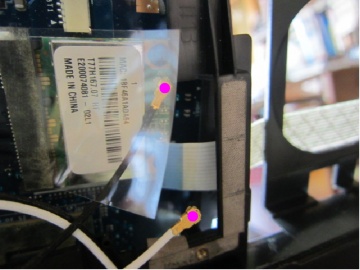

これで、CPUの冷却部分が見れます。


赤丸のプラスのネジを外すと冷却部が外れます。

ピンクのピンク丸のマイナスネジをまわすとCPUの固定が外れ、CPUの交換ができます。

シリコングリスを塗りなおしてCPUの交換をしました。
2019年8月14日
起動時、2回電源が切れたので、ハードディスクをHITACHI HTS727550A9E364に入れ替えました。
2019年8月15日
今日は、起動時4回電源が切れました。
温度もそれほど上がっていないようなので、やっぱりプロードライザが原因かなあ?
改めて分解してみましたが、プロードライザらしき部品が見当たりません(笑!)
電源コードとの接続部の交換も考えないといけないかもしれません。
コンデンサが10個ほど使われていたので、いざとなったら全部交換してみようかな?
FANを見ると、FANの出口の境目のところが半分ほど埃で詰まっていました。完全な見落としです。
これで治れば良いのですけど。

2019年8月16日
今日は、問題なく起動できました。これで解決なら良いのですけど。
2019年8月17日
今日も調子が良いです。
充電池を取り付けて、持ち時間を調べてみました。
ACコードを外すと一挙に画面が暗くなりました。
100%で残り20分でした。結局10分しかもちませんでした。やっぱり充電池を外して使うことにしました。
2019年8月18日
今日は、起動時4回電源が切れました。
たまたまだと思いますが、充電池を取り付けて電源を入れると正常に起動できました。
ちなみに、その前に、充電池だけで起動しようとすると全く反応しなく、充電池は電気的には空の状態でした。
2つあるメモリのうち1個を外してみました。
2019年8月19日
今日は、絶好調でした。
2019年8月20日
今日は、起動してから短時間で電源が切れました。
2回目は、起動してすぐに電池の残量が少ないの表示が出て、電源コードを抜いて、すぐ電源コードを入れなおすと正常に動作しました。
電源基盤が怪しいのかなあ?
2019年8月21日
今日は、起動してからすぐ電源が切れました。
メモリを入れ替えました。
2回目は、起動してすぐに電池の残量が少ないの表示が出て、電源が切れました。
充電池を外して電源を入れると正常に起動しました。
もう電源回路しか原因は無さそうです。ところで電源回路ってどれだろう(笑!)
2019年8月22日
今日は、起動してからすぐ電源が切れました。
2回目は、充電池を取り付けて起動すると、電池の残量が少ないの表示が出て、電源が切れました。
3回目に充電池を外して電源を入れると正常に起動しました。
メモリが原因でないことがはっきりしたので、メモリを戻しました。
電源ケーブルを他のもの(Aspire5102WLMi用 19V3.24A)に入れ替えました。
2019年8月23日
今日は、調子が良いです。
電源ケーブルの不具合もあるのかなあ?
2019年8月24日
今日も、調子が良いです。
でも電源ケーブルが抜けやすいです。電源接続のアダプタの不具合かもしれません。
それだと電源が切れやすかったり充電池での起動になるのも納得できます。
2019年8月28日
4日間、ずっと調子が良いです。
2019年8月30日
ずっと調子が良いので、吸引式ノートPC冷却ファンを外しました。
2019年9月4日
ずっと調子が良いです。もう解決かな?
複数の原因があったようですが、電源ケーブルも原因の1つだったようです。
2019年9月21日
ずっと調子が良いです。完全に復活したようです。
電源ケーブルが抜けやすいので、抜けてもすぐに電源が切れないように、再び充電池を取り付けました。
2019年12月14日
Acer Aspire 5742に接続していて調子の悪かった電源ケーブルをAspire5102WLMiで使っていて、最初は問題なかったのですが、突然Aspire5102WLMiで起動しなくなりました。
電源ケーブルをAcer TravelMate 5742についていた電源ケーブルと入れ替えたら解決しました。
Acer Aspire 5742の不調の原因は電源ケーブルに確定です。
2021年2月7日
たまに電源が切れることもあるとはいえ、しばらくは調子が良かったのですが、今朝、何度も起動時に電源が切れるようになりました。
OPOLAR LC06 吸引式ノートPC冷却ファンを取り付けて、なんとか使えるようになりました。
このAcer Aspire 5742は、朝起きた時に短目的にしか使っていなく、場所も固定して使っているので、OPOLAR LC06 吸引式ノートPC冷却ファンを常時取り付けていても不便はありません。
2021年3月7日
また電源が切れるようになりました。
OPOLAR LC06 吸引式ノートPC冷却ファンを常時取り付けてあったのに電源が切れました。
Core Tempの記録では温度が47℃の状態で切れたことになっていました。
CPUの温度が原因で電源が切れるわけではないようです。
ちなみに電源が入ったまま何も使ってない状態でも切れます。
電源コードが原因でもないし、CPUも交換済だし、FANでもないし、充電池でも無いし、OSのせいでもなし・・・・・
マザーボードを交換するしかないのかなあ。
メルカリでAcer Aspire 5742(キーボートのキーが1個紛失してあり、バッテリーの持ちが悪い完動品)を3500円で購入しました。修理パーツ用です。
電源コードが付いていることは確認しましたがハードディスク、メモリ、CPUの種類は確認していません。
これでAcer Aspire 5742は4台目です(笑!)。
2021年3月8日
相変わらず電源が頻繁に切れます。
電源コードとパソコンの接続のところを動かすと電源が切れるので、バッテリーを取り付けました。
とりあえずは、電源が頻繁に切れる現象は治まりました。
やっぱり電源コードのジャックの受け口のトラブルかもしれません。
バッテリーは100%充電できるけど、バッテリー駆動の場合は画面が暗くなります。しかも13分しか持たないようです。つまりバッテリ-もへたっているという事です。
メルカリで購入したAcer Aspire 5742が届いたら、ハードディスクを入れ替えて使おうと思います。
電源が切れるAcer Aspire 5742は分解して、電源の接続口を交換するか補修するかしようと思います。
2021年3月9日
メルカリで購入したAcer Aspire 5742が届きました。
メモリは4GB、CPUはCore i3 M370 2.4GHz、ハードディスクは500GBでした。
とても綺麗な状態でした。
当初は、メモリ、CPU、ハードディスクを入れ替えるつもりでしたが、分解するときに、両側のヒンジ部を破損してしまったので、電源コードのジャックの受け口を交換することにしました。
Acer Aspire 5742のヒンジ部は、本当に脆いです。
電源コードのジャックの受け口を取り外す時に、ハンダ付けしてあるコードがポロリと外れました。どうも、ケーブルが断線しかかっていたようです。
電源が切れる原因は、ジャックの受け口のケーブルが断線しかかっていたからのようです。
やっと原因がはっきりしました。
元々、電源コードが外れやすかったので、電源コードのジャックの受け口は交換しました。
メルカリで購入したAcer Aspire 5742のヒンジ部の破損もなんとか修理しようと思います。
2021年3月10日
Acer Aspire 5742が途中で電源が切れるトラブルは完全に解決したようです。長時間使っていても大丈夫です。
2021年3月11日
メルカリで購入したAcer Aspire 5742のヒンジ部を補修しました。
電源コードが緩くなりやすいジャックの受け口の接触部の金具を調整してみました。接触は良くなりました。
改めて起動しましたが、メモリが4GBでCPUがCore i3 M370 2.4GHzだと、さすがに遅く感じます。
新たにメモリの増設やCPUのアップグレードをするほどの用途も無いので、部品取りの予備機として保存しておこうと思います。
2021年3月14日
今回メルカリで3500円で購入したAcer Aspire 5742を改めて使ってみました。
ファイル変換の処理中に何度も電源が切れました。
でも、そのまま電源が切れたままになるのでは無くて、再起動状態になります。
電源コードの接続口をおさえて、底も浮かせて処理したところ正常に処理を終えることができました。
フル充電状態の充電池もつけていたので、原因が電源コードとの接続口では無さそうです。
CPUの温度を調べるためCore Tempをインストールしました。
過大な処理をしている訳でも無いのに温度が90℃近くになっていました。
どうもCPUの温度が電源切れの原因のようです。
ちなみにAcer Aspire 5742の電源コード接続口が入手できないか調べてみました。
SODIAL(R)PJ338 DC電源ジャックコネクタケーブルソケット
という規格でAmazonでコードコネクタ付き531円で売られていました。
2021年3月29日
今回メルカリで3500円で購入したAcer Aspire 5742について
ネットで調べると
1.パソコンを使用している環境や、電気の帯電
2.周辺機器を管理するプログラム(BIOS)の設定
3.特定の周辺機器や常駐ソフトに問題がある
4.CPUの高温
が疑われるようです。
今回の場合は1と3は関係ないと思われます。
とりあえず、BIOSの設定をデフォルトに戻しました。
CPUは75℃までしか上がっていません。分解した時にFANをチェックしたのですが、埃も少なくきれいでしたし、FANの音もちゃんとしています。
2021年3月30日
BIOSの設定をデフォルトに戻してからは、今回メルカリで購入したAcer Aspire 5742は調子が良いです。
2021年11月15日
その後、Acer Aspire 5742は3台とも(Acer TravelMate 5742を含めると4台)問題なく使えています。ちなみに4台とも毎日使っています。